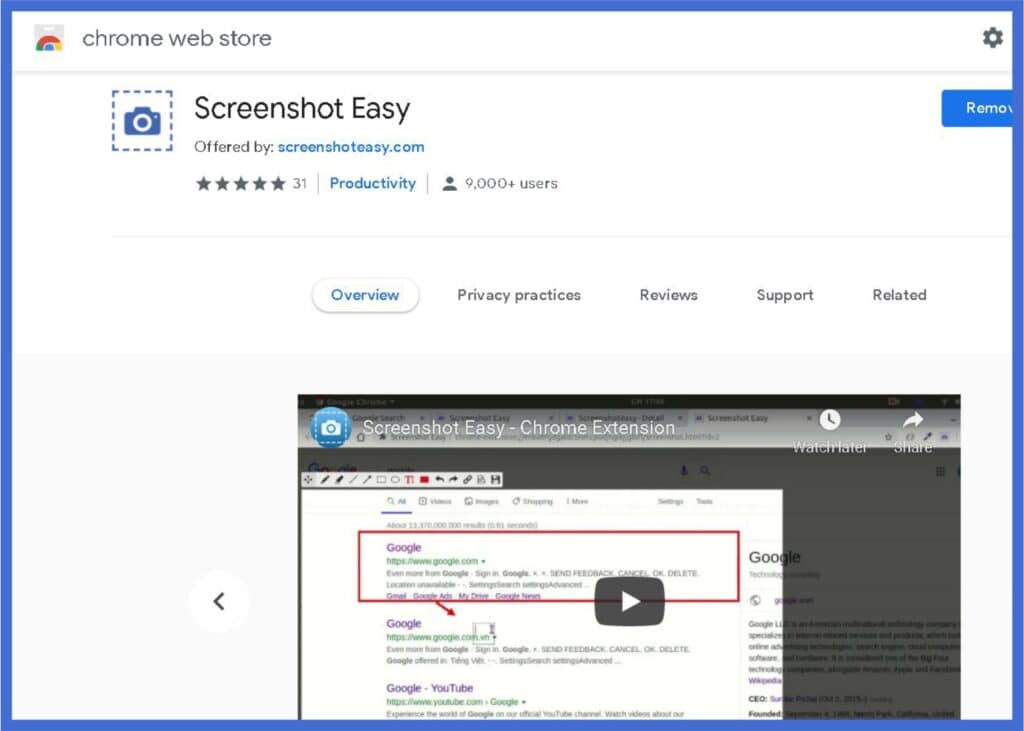कंप्यूटर/लैपटॉप में कभी-कभी हमें किसी पिक्चर को शेयर करने के लिए ScreenShot लेने की जरुरत पड़ जाती है और बहुत से कंप्यूटर लैपटॉप यूजर को ScreenShot लेना नहीं आता है तो इसी बात को ध्यान में रखते हुए हम आपको कंप्यूटर / लैपटॉप में में ScreenShot Online और Offline दोनों तरीके से बतायेगें
[1] Snipping Tool
Snipping Tool के हेल्प से आप अपने कंप्यूटर के अंदर किसी भी चीज का स्क्रीन शॉट लेकर Jpg या Png फाइल बना सकते है और स्क्रीनशोर्ट में अगर आपको बुकमार्क लगाना है तो इस टूल की हेल्प से वो भी आप कर सकते है आपको कंप्यूटर लैपटॉप में Snipping Tool मिल जायेगा बस आपके कंप्यूटर के अंदर Windows 7 से लेकर आगे के Version में मिलेगा इनस्टॉल होना चाहिए।
कंप्यूटर में Snipping Too कैसे ScreenShot ले?
Step 1– सबसे पहले आप अपने कंप्यूटर की के Type Search Bar में टाइप करे “Snipping Tool” आप जैसे ही Snipping Tool सर्च करेगें तो आपके सामने Snipping Tool डिस्प्ले हो जायेगा आप इस टूल को ओपन करे।
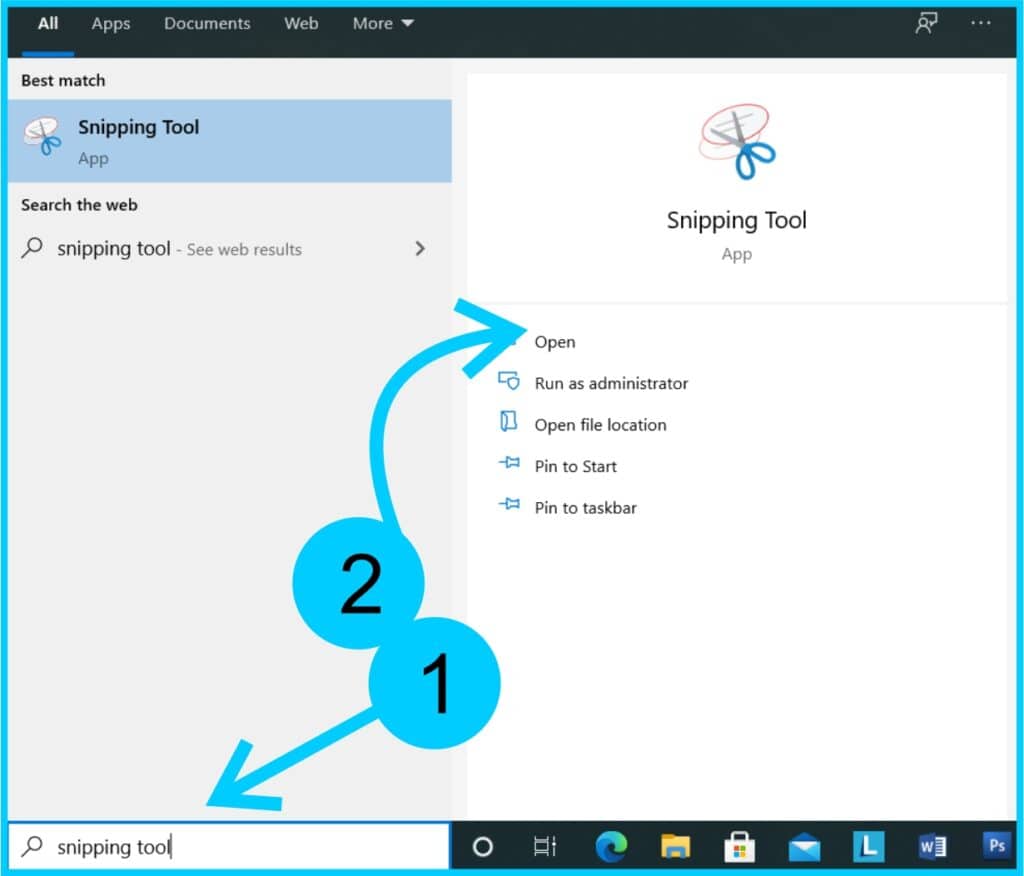
Step 2– Snipping Tool ओपन होने के बाद एक पॉपअप बॉक्स आएगा जिसके अंदर New Option दिखाई देगा आप उस पर क्लिक करे.
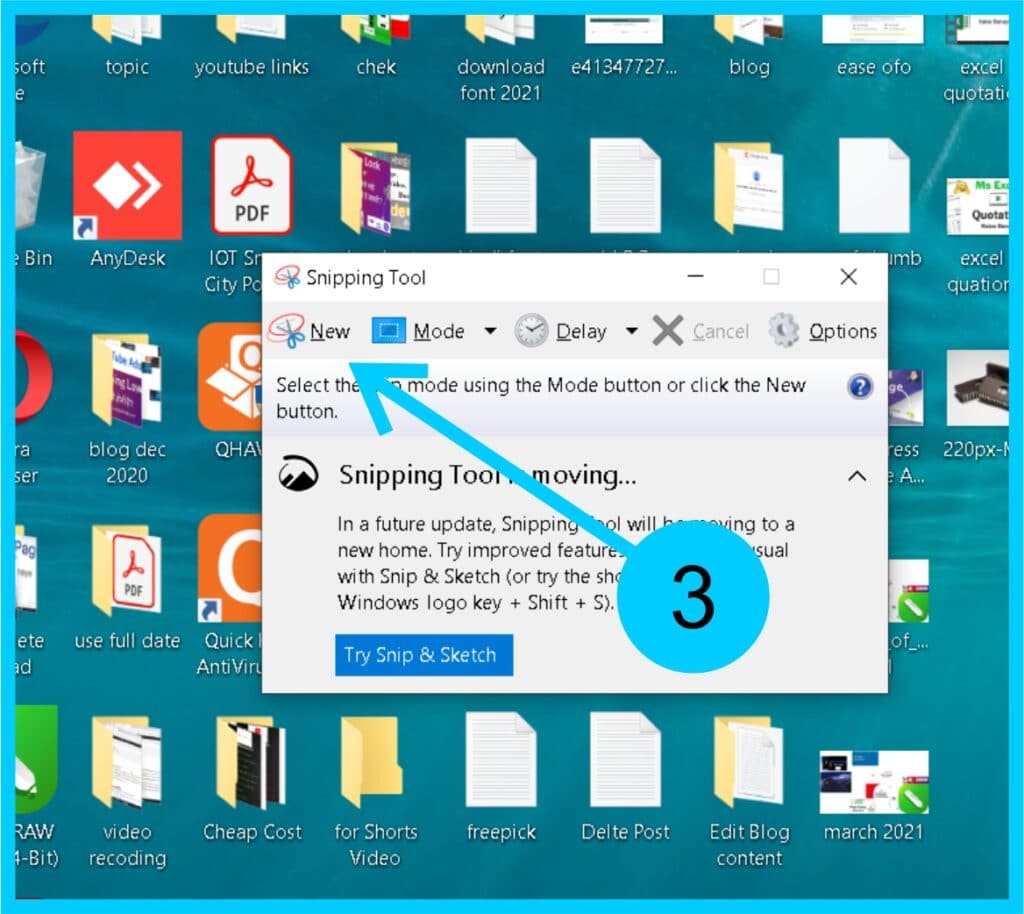
Step 3 –New Option पर क्लिक करने के बाद ‘Mouse का Left button दबाकर” उस एरिया में ड्रैग करे जिस एरिया का स्क्रीनशोर्ट लेना है.
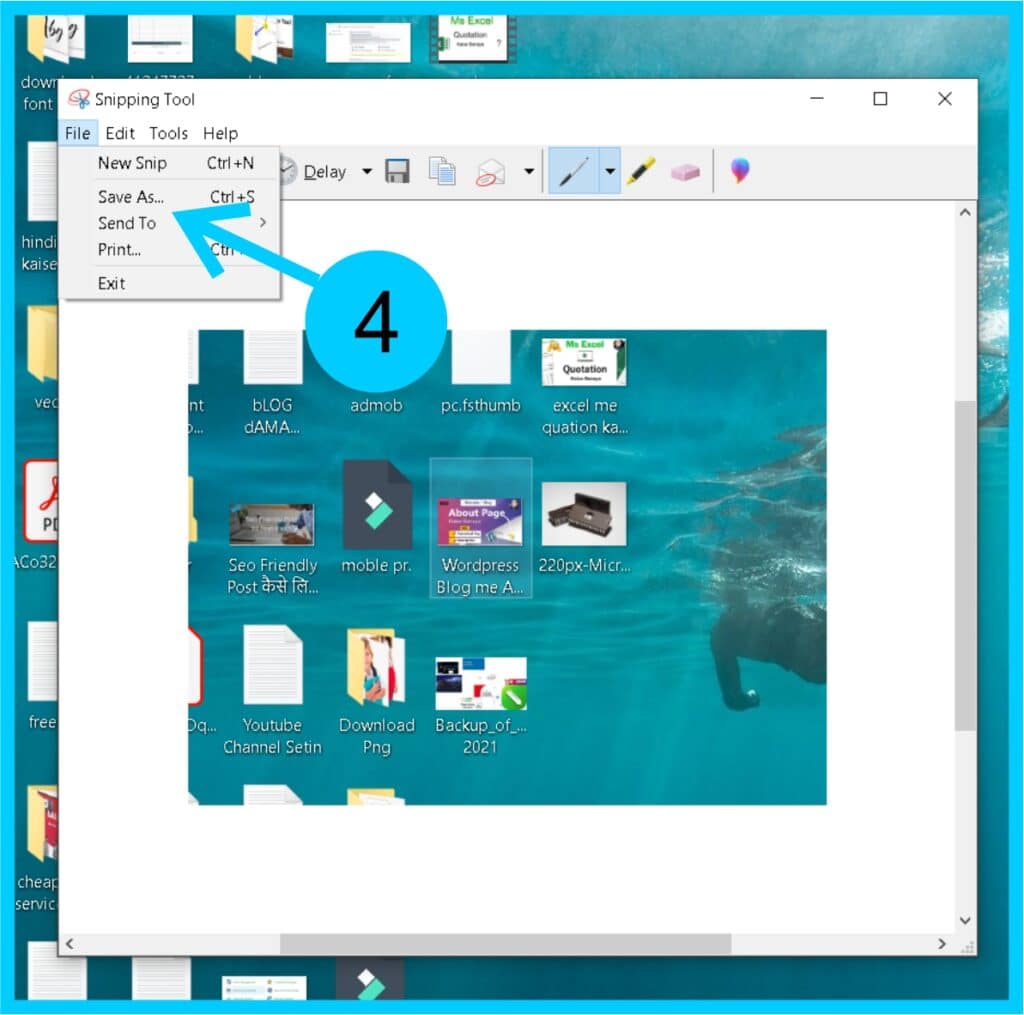
आप जैसे ही ड्रैग करेगें तो ड्रैग करने के बाद फिर से पॉपअप आयेगा और फिर File मेनूबार में जाकर ‘Save” कर लेना है अगर आपको
बुकमार्क लगाना है तो आपको पॉपअप में ही आपको पेन , हाइलाइटर, Erase टूल मिल जायेगें।
[2] Keybaord
आप अपने कंप्यूटर लैपटॉप में Keyword के द्वारा भी ScreenShot से सकते है आपको अपने कंप्यूटर Keybaord की “Prt Sc” Key को दबाना है और “Prt Sc” Key दबाने के बाद आपको फिर Ctrl + V दबाना है जहां आपको इस यह रखना है या भेजना है जैसे Ms Word या Whatsapp Massanger आप जैसी ही Ctrl + V दबायेगें आपको स्क्रीनशोर्ट Whatsapp Massanger चला जायेगा या Ms Word पेज में सेट हो जायेगा।
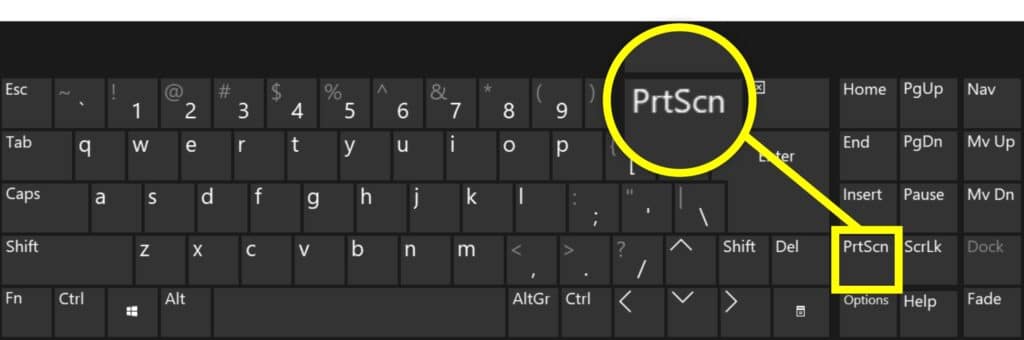
कीबोर्ड में “Prt Sc” Key से स्क्रीनशोर्ट केवल पर्टिकुलर एरिया का नहीं लिया जा सकता इसमें आप पुरे पेज का स्क्रीनशोर्ट ले सकते है.
[3] Screenshot Easy
ScreenShot Easy Extension के द्वारा भी आप अपने कंप्यूटर लैपटॉप में Screenshort ले सकते है आपको और साथ ही साथ इस एक्सटेंशन के द्वारा आप ScreenShot में मार्क भी कर सकते और Jpg या Png फाइल फॉर्मेट में ScreenShot सेव कर सकते है इस टूल का उपयोग
आपको हम के वीडियो के द्वारा बतायेगें आप नीचे दिए वीडियो को शुरू से लेकर लास्ट तक देखे।